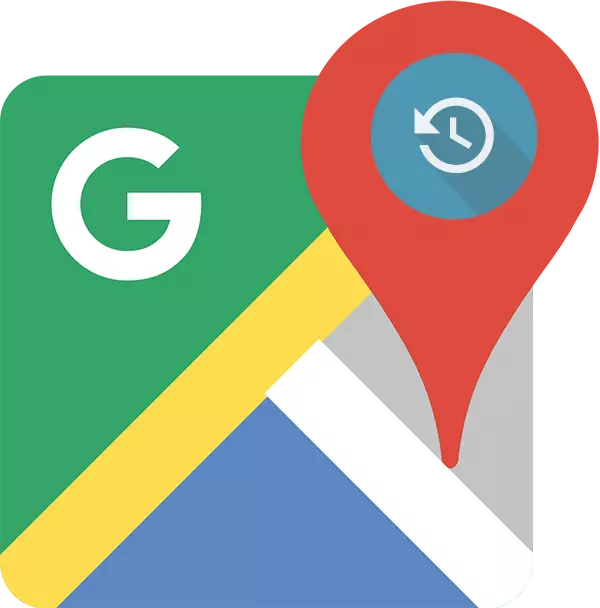
Người dùng điện thoại thông minh và máy tính bảng với hệ điều hành Android, hầu hết hai giải pháp phổ biến để điều hướng, là "thẻ" từ Yandex hoặc Google. Trực tiếp trong bài viết này, chúng tôi sẽ nói về Google Maps, cụ thể là cách theo dõi vị trí của điện thoại Android thông qua Google.
Chúng tôi xem xét lịch sử của các địa điểm trong Google
Để có được câu trả lời cho câu hỏi: "Tôi đã ở đâu lúc này hay lúc khác?" Bạn có thể sử dụng cả máy tính hoặc máy tính xách tay và thiết bị di động. Trong trường hợp đầu tiên, bạn sẽ cần tìm kiếm trợ giúp cho trình duyệt web, trong ứng dụng thứ hai - đến công ty.Tùy chọn 1: Trình duyệt trên PC
Để giải quyết nhiệm vụ của chúng tôi, bất kỳ trình duyệt web nào phù hợp. Trong ví dụ của chúng tôi sẽ được sử dụng Google Chrome.
Dịch vụ trực tuyến Google Card
- Chuyển đến liên kết trên. Nếu cần, hãy đăng nhập bằng cách nhập thông tin đăng nhập (thư) và mật khẩu từ cùng một tài khoản Google mà bạn sử dụng trên điện thoại thông minh hoặc máy tính bảng của mình. Mở menu bằng cách nhấp vào ba đường ngang ở góc trên bên trái.
- Trong danh sách danh sách, chọn "Chiên Quốc".
- Xác định giai đoạn mà bạn muốn xem lịch sử của các vị trí. Bạn có thể chỉ định ngày, tháng, năm.
- Tất cả các chuyển động của bạn sẽ được hiển thị trên bản đồ, có thể được thu nhỏ bằng bánh xe chuột và di chuyển bằng cách nhấp vào nút bên trái (LKM) và kéo theo hướng mong muốn.
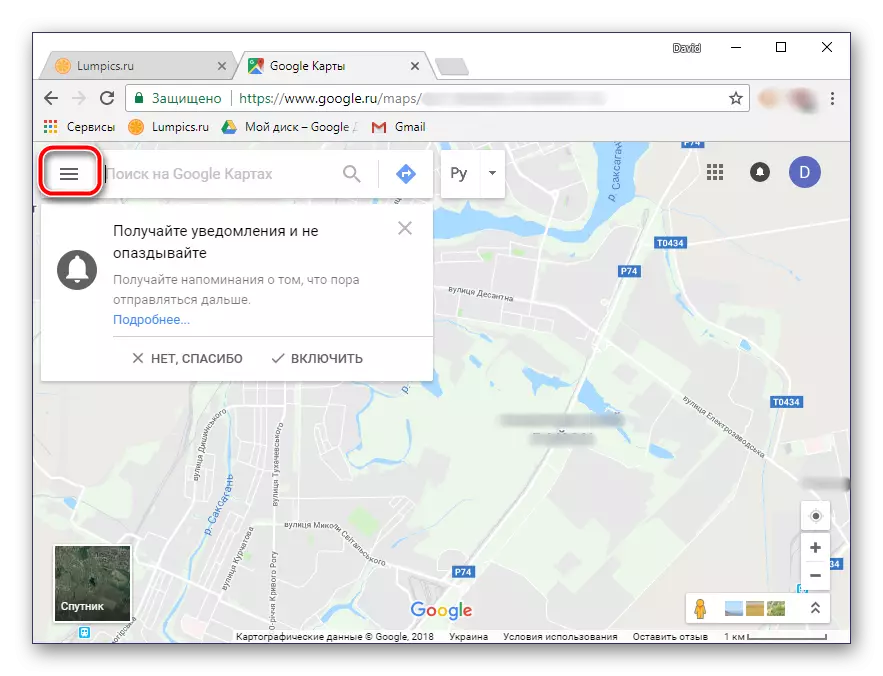
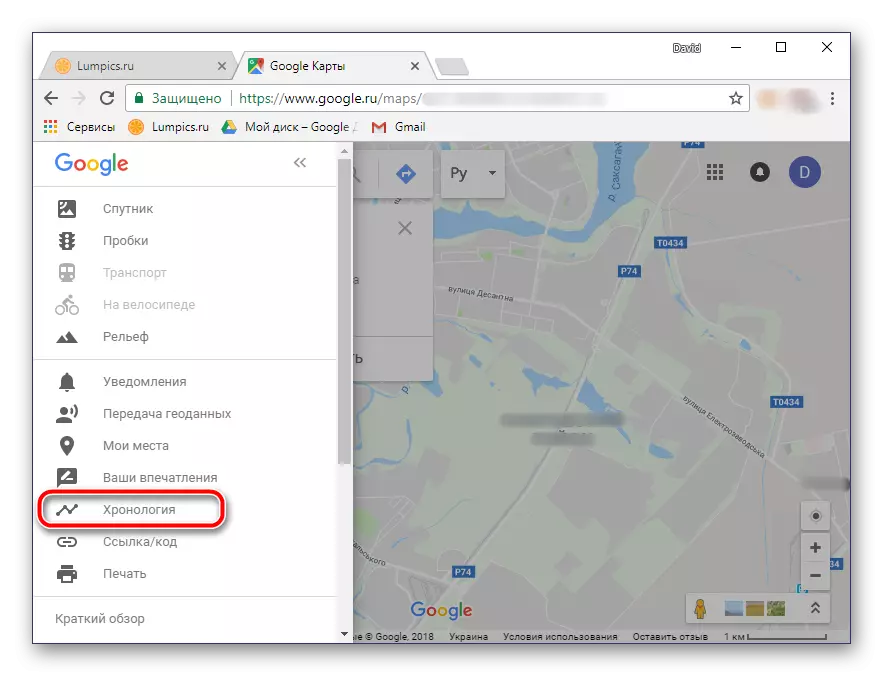


Nếu bạn muốn xem trên bản đồ những nơi chúng tôi đã truy cập khá gần đây, hãy mở menu Google Card, hãy chọn các mục "Địa điểm" của tôi "-" Vượt truy cập ".

Nếu bạn đã nhận thấy sai lầm của mình trong thời gian, nó có thể dễ dàng sửa chữa.
- Chọn một địa điểm trên bản đồ sai.
- Nhấp vào mũi tên xuống.
- Bây giờ chọn đúng nơi, nếu cần thiết, bạn có thể sử dụng tìm kiếm.
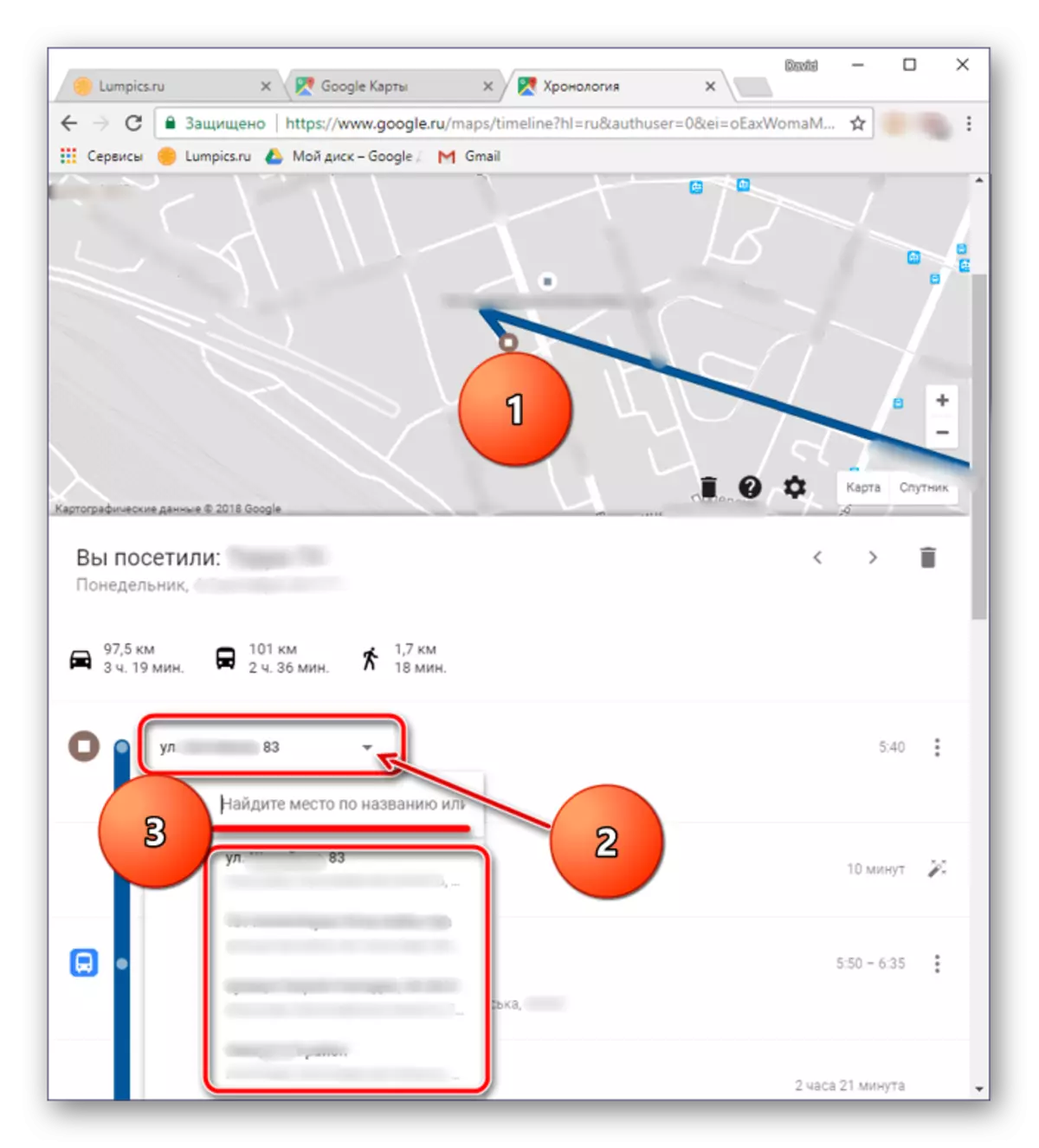
Mẹo: Để thay đổi ngày truy cập một địa điểm, chỉ cần nhấp vào nó và nhập giá trị chính xác.
Điều này rất dễ dàng để xem lịch sử của các vị trí trên Google Maps, sử dụng trình duyệt web và máy tính cho việc này. Tuy nhiên, nhiều người thích làm điều đó từ điện thoại của bạn.
Tùy chọn 2: Ứng dụng di động
Bạn có thể nhận thông tin chi tiết về niên đại bằng cách sử dụng Google Card cho điện thoại thông minh hoặc máy tính bảng với hệ điều hành Android. Nhưng điều này chỉ có thể được thực hiện nếu ứng dụng ban đầu có quyền truy cập vào vị trí của bạn (bộ khi bạn khởi động hoặc cài đặt lần đầu, tùy thuộc vào phiên bản HĐH).
- Chạy ứng dụng, mở menu bên của nó. Có thể làm cho nó, dán dọc theo ba sọc ngang hoặc bằng cách thực hiện vuốt sang trái sang phải.
- Trong danh sách, chọn "Thời gian".
- Nếu bạn truy cập phần này lần đầu tiên, cửa sổ "Chronology" của bạn sẽ xuất hiện, trong đó bạn sẽ cần nhấn vào nút "Bắt đầu".
- Phong trào của bạn sẽ được hiển thị trên bản đồ cho ngày hôm nay.


LƯU Ý: Nếu thông báo hiển thị trong ảnh chụp màn hình xuất hiện trên màn hình, bạn sẽ không thấy lịch sử vị trí, vì chức năng này chưa được kích hoạt trước đó.
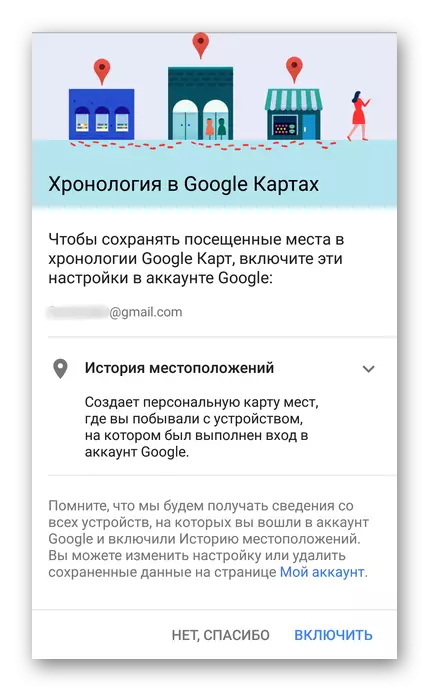
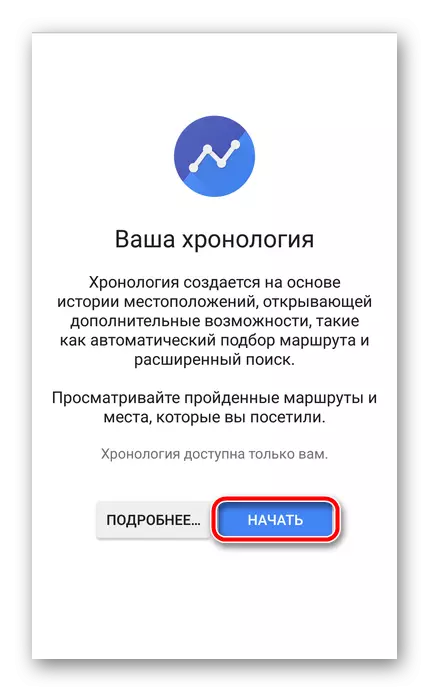
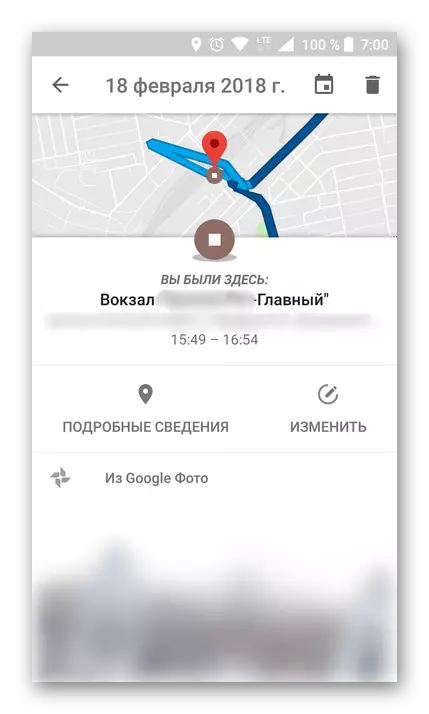
Khai thác biểu tượng lịch, bạn có thể chọn một ngày, tháng và năm mà bạn muốn biết thông tin về vị trí của mình.

Như trong Google Maps trong trình duyệt, trong một ứng dụng di động, bạn cũng có thể xem các địa điểm được truy cập gần đây.
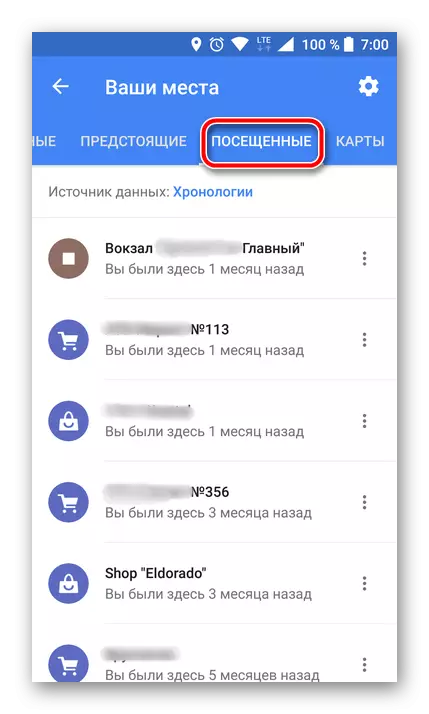
Để thực hiện việc này, trong menu, chọn "Địa điểm của bạn" - "đã truy cập".

Thay đổi dữ liệu trong niên đại cũng có thể. Tìm địa điểm, thông tin về đó là sai, chạm vào nó, chọn "Chỉnh sửa", sau đó nhập thông tin chính xác.
Sự kết luận
Lịch sử vị trí trên Google Maps có thể được xem cả trên máy tính bằng bất kỳ trình duyệt thuận tiện nào và trên thiết bị Android. Tuy nhiên, đáng để biết rằng việc thực hiện cả hai tùy chọn chỉ có thể xảy ra nếu ứng dụng di động ban đầu có quyền truy cập vào thông tin cần thiết.
